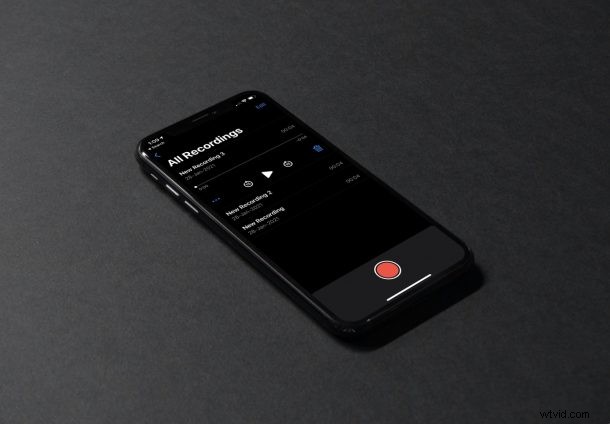
Gebruik je de ingebouwde Voice Memos-app op iPhone of iPad voor het opnemen van je stem of andere externe audio? Als je een gewone gebruiker van spraakmemo's bent, wil je misschien een back-up maken van al je opnamen om ervoor te zorgen dat je ze niet permanent kwijtraakt.
Met de app Spraakmemo's van Apple kun je heel eenvoudig dingen opnemen met je iPhone, iPad of Mac. Met de juiste hardware, zoals een externe microfoon, kun je deze daadwerkelijk gebruiken om vanuit je luie stoel podcasts te maken. Meerdere gebruikers van de app doen dit al. Als u de app voor iets belangrijks gebruikt, is het uiterst cruciaal om een kopie van al uw opgenomen bestanden te hebben. Gelukkig heb je meerdere manieren om een back-up van je spraakmemo's te maken. Laten we eens kijken naar de verschillende methoden voor het maken van back-ups van spraakmemo's vanaf een iPhone, waaronder het gebruik van iCloud, AirDrop en delen.
Een back-up maken van spraakmemo's van iPhone naar iCloud
Laten we beginnen met de gemakkelijkste en geautomatiseerde manier om een back-up te maken van al uw spraakopnamen. Het enige dat u hoeft te doen, is een bepaalde optie inschakelen en u bent klaar. Dit is wat u moet doen;
- Ga vanuit het startscherm van je iPhone naar 'Instellingen'.

- Tik in het instellingenmenu op je Apple ID-naam rechts bovenaan.
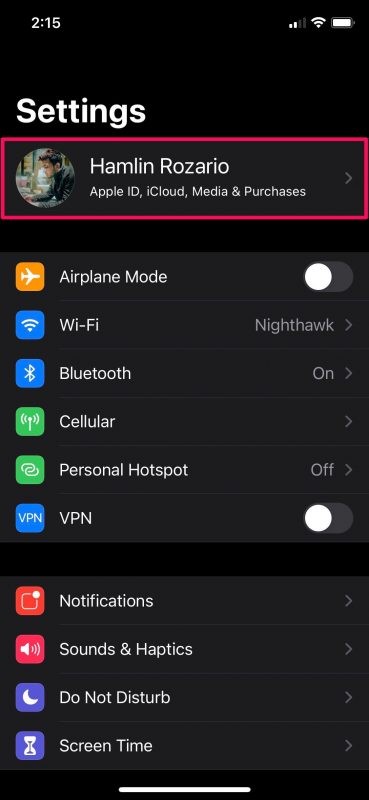
- Selecteer hier iCloud om te zien welke apps toegang hebben tot de service voor het maken van back-ups van gegevens.
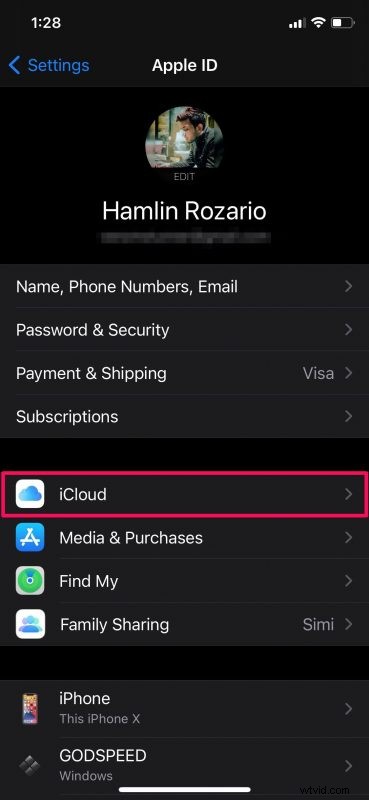
- Scroll nu naar beneden en zoek de app Spraakmemo's. Als de schakelaar al is ingeschakeld, bent u klaar om te gaan. Als dit niet het geval is, zet u deze AAN om ervoor te zorgen dat er een back-up van al uw opnamen in de cloud wordt gemaakt.
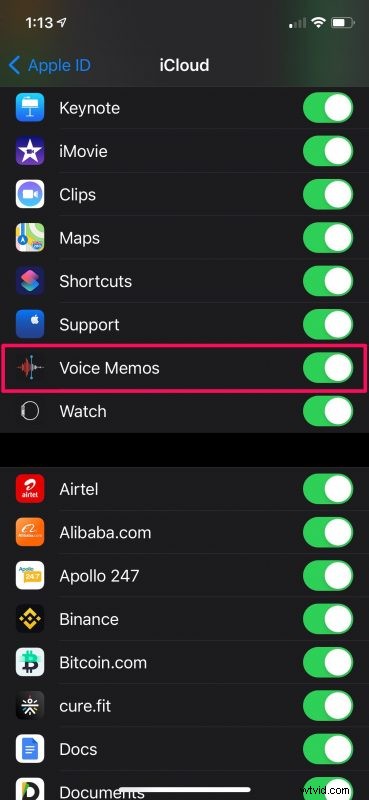
Vanaf nu wordt elke opname die u maakt met de app Spraakmemo's automatisch geüpload en opgeslagen op iCloud. Houd er rekening mee dat dit meetelt voor uw iCloud-opslagruimte. Zorg er dus voor dat je voldoende ruimte hebt om al je bestanden op te slaan.
Een back-up maken van spraakmemo's van de iPhone met AirDrop
Als u niet voor iCloud betaalt, moet u uw toevlucht nemen tot iets minder handige manieren om een back-up van uw spraakopnamen te maken. Deze specifieke methode kan handig zijn als je een ander Apple-apparaat hebt, vooral een Mac. Laten we eens kijken naar de stappen, zullen we?
- Open de app Spraakmemo's op je iPhone en tik op de spraakopname waarvan je een back-up wilt maken. U krijgt toegang tot de afspeelknoppen. Tik nu op het pictogram met de drie stippen om meer opties te bekijken.
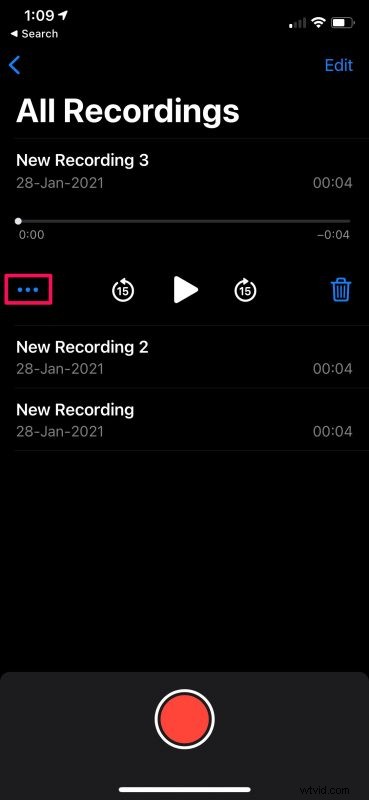
- Er verschijnt een nieuw menu onder aan je scherm. Tik hier op "Delen" om het iOS-aandeelblad op uw iPhone te openen.
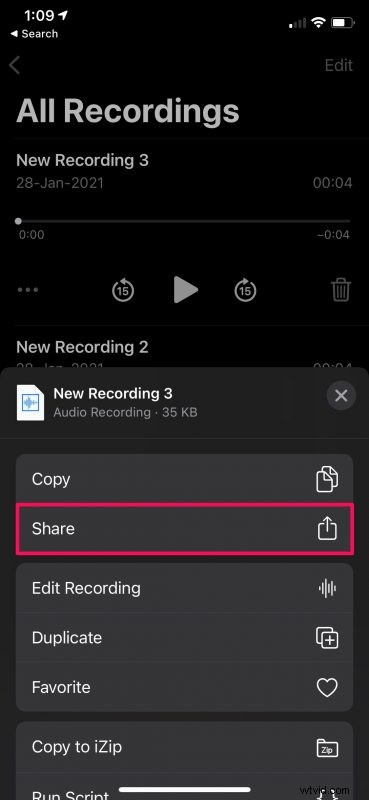
- Als je eenmaal in het Share Sheet-menu bent, selecteer je 'AirDrop', dat hier samen met andere apps wordt weergegeven.
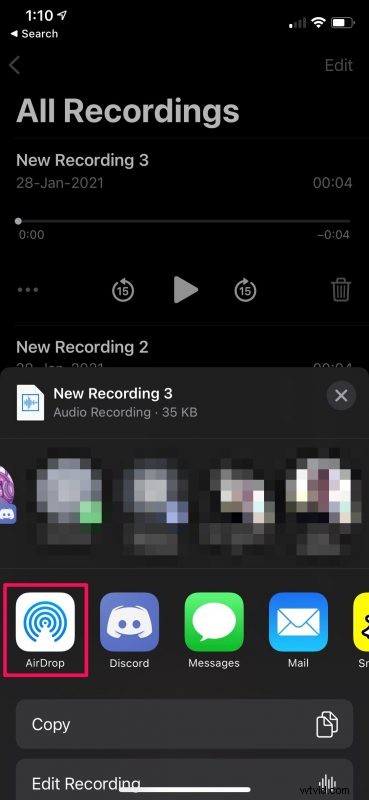
- Als je AirDrop hebt ingeschakeld op je andere apparaat, zou het hier onder Apparaten moeten verschijnen. Tik erop om de bestandsoverdracht te starten. Dit kan enkele seconden duren. U krijgt een melding op het ontvangende apparaat. Als het een Mac is, wordt automatisch een Finder-venster geopend om je de exacte locatie te tonen waar het bestand is opgeslagen.
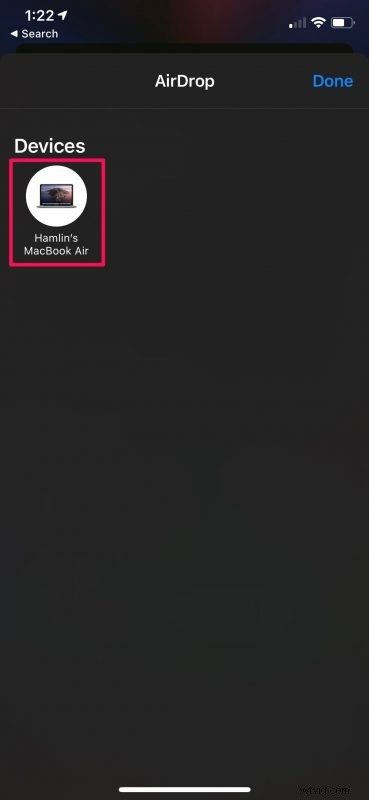
Dat is alles wat u hoeft te doen. U moet deze stappen herhalen om ook een back-up van uw andere spraakopnamen te maken. Als je er te veel hebt, willen we het je niet vertellen, maar er is geen optie in de app Spraakmemo's om meerdere opnamen tegelijk te AirDrop.
Een back-up maken van spraakmemo's door te delen vanaf de iPhone
Heb je geen ander Apple-apparaat? Geen probleem. Er zijn nog andere manieren om uw spraakopnamen vanaf uw iPhone te delen. Deze specifieke methode werkt het beste met uw e-mail. Hier zullen we alle spraakmemo's naar jezelf mailen. Volg gewoon deze stappen:
- Selecteer de spraakopname waarvan u een back-up wilt maken en tik op het pictogram met de drie stippen om extra opties weer te geven.
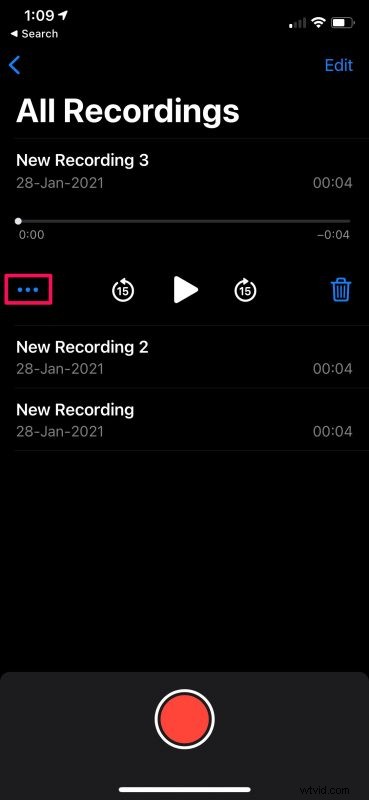
- Tik vervolgens op 'Delen' in het menu dat onder aan je scherm verschijnt. Tot nu toe is het identiek aan de AirDrop-methode, zoals je hier kunt zien.
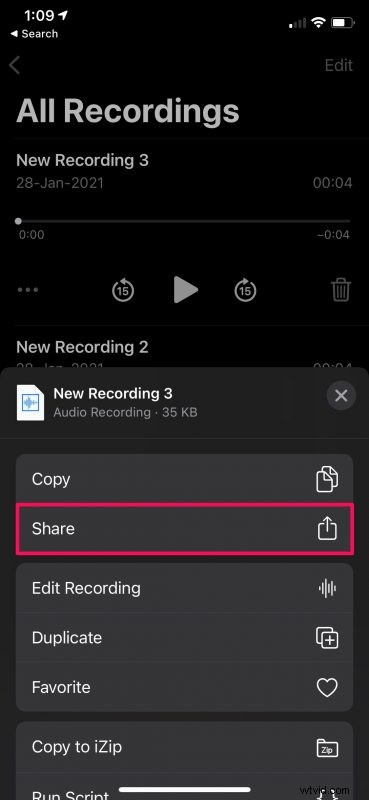
- Selecteer nu de stock Mail-app die zich meestal samen met de andere apps bevindt. Als je een e-mailapp van derden zoals Gmail gebruikt, zou deze hier ook moeten verschijnen.
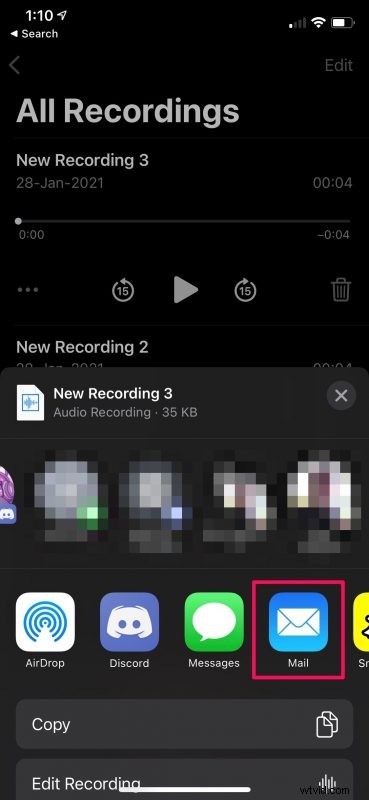
- Zorg er nu voor dat het e-mailadres van de ontvanger hetzelfde is als het e-mailadres van de afzender en druk vervolgens op de knop Verzenden om de opname naar jezelf te mailen.
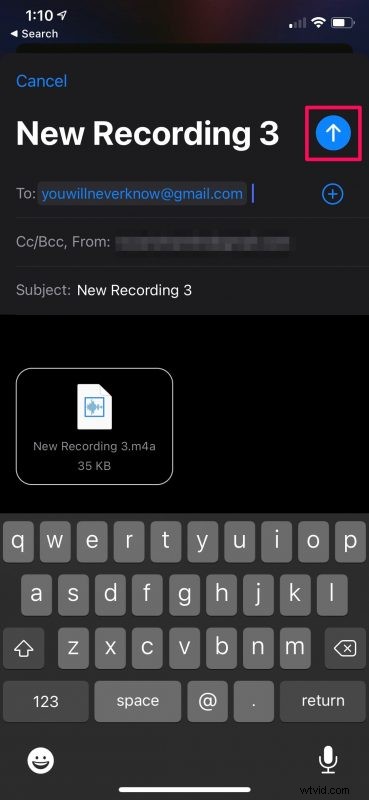
Je vindt nu de e-mail met de opname in je inbox. U moet deze stappen herhalen als u ook een kopie van uw andere opnamen wilt bewaren, omdat u met spraakmemo's om de een of andere reden niet meerdere items kunt selecteren en delen.
We begrijpen dat veel iPad-gebruikers de app Spraakmemo's gebruiken om ook inhoud op te nemen. Geen zorgen, want je kunt alle bovenstaande methoden gebruiken om een back-up van je audiobestanden te houden, aangezien iPadOS gewoon iOS is dat opnieuw is ontworpen voor de iPad.
Zolang u regelmatig een back-up van uw iPhone maakt, of het nu iCloud of iTunes is, zouden uw spraakmemo's al veilig moeten zijn, omdat het herstellen van uw iPhone vanaf een back-up alle spraakmemo's moet herstellen die u per ongeluk bent kwijtgeraakt. Als u echter nog geen back-up van uw gegevens hebt gemaakt, kunt u leren hoe u een back-up van uw iPhone/iPad naar iCloud maakt. En als je geen iCloud-abonnement hebt, kun je een back-up van al je gegevens maken met je Mac of Windows-pc.
Evenzo, als u spraakmemo's op uw Mac gebruikt voor audio-opnamen, zou deze op al uw Apple-apparaten moeten synchroniseren zolang u iCloud gebruikt. Maar als je dat niet doet, zou je al je opnamen gemakkelijk naar een externe harde schijf moeten kunnen kopiëren.
We hopen dat je al je iPhone-spraakmemo's op meerdere verschillende locaties hebt kunnen opslaan met behulp van de methoden die we hier hebben behandeld. Met welke methode ben je gegaan? Kent u nog andere handige manieren om een back-up te maken van spraakmemo's? Zo ja, deel uw kennis dan met ons in de opmerkingen. Vergeet niet ook uw waardevolle feedback hieronder achter te laten.
